Kuvien korjaaminen (muun muassa Epäterävä maski, Vähennä pölyä ja naarmuja ja Himmenemisen korjaus)
ScanGear-sovelluksen (skanneriajurin) Kehittynyt tila (Advanced Mode) -välilehden Kuva-asetukset (Image Settings)-toiminnoilla voit korostaa kohteiden ääriviivoja, vähentää pölyä ja naarmuja sekä korjata himmenneitä värejä kuvien skannauksessa.
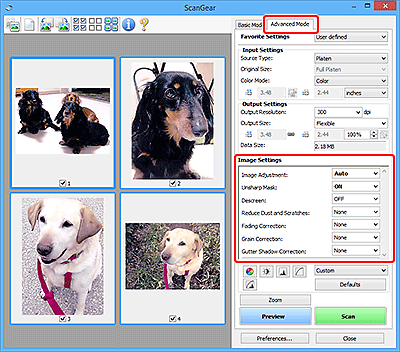
Asetusten määrittäminen
Napsauta toiminnon  (nuoli) -painiketta ja valitse kohde avattavasta valikosta.
(nuoli) -painiketta ja valitse kohde avattavasta valikosta.
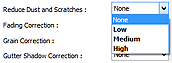
 Tärkeää
Tärkeää
- Älä käytä toimintoja kuviin, joissa ei ole läikettä, pölyä tai naarmuja tai joiden värit eivät ole himmenneet. Ne saattavat vaikuttaa kielteisesti värisävyyn.
- Lisätietoja kustakin toiminnosta ja varotoimista on kohdassa "Kuva-asetukset".
 Huomautus
Huomautus
- Lisätietoja ScanGearin Kehittynyt tila (Advanced Mode) -välilehdestä ja skannaamisesta on kohdassa "Skannaus kehittyneessä tilassa".
Kuvan kirkkauden ja värisävyn säätäminen
Määritä Kuvan säätö (Image Adjustment) -asetukseksi Automaattinen (Auto), Valokuva (Photo), Aikakauslehti (Magazine) tai Asiakirja (Document) asiakirjan tyypin mukaan.
| Ei mitään (None) | Automaattinen (Auto) |
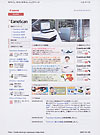 |
 |
Läpinäkyvyyden vähentäminen tekstiasiakirjoissa tai pohjavärin vaalentaminen kierrätyspaperiasiakirjoissa, sanomalehdissä jne. asiakirjoja skannattaessa
Valitse Vähennä läpinäkyvyyttä (Reduce Show-through) -asetuksen arvoksi KÄYTÖSSÄ (ON).
| EI KÄYTÖSSÄ (OFF) | KÄYTÖSSÄ (ON) |
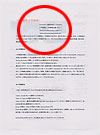 |
 |
Hieman epäterävien kuvien terävöittäminen
Aseta Epäterävä maski (Unsharp Mask) -asetuksen arvoksi KÄYTÖSSÄ (ON).
| EI KÄYTÖSSÄ (OFF) | KÄYTÖSSÄ (ON) |
 |
 |
Liukusävyjen ja raitakuvioiden vähentäminen
Aseta Rasterin poisto (Descreen) -asetuksen arvoksi KÄYTÖSSÄ (ON).
| EI KÄYTÖSSÄ (OFF) | KÄYTÖSSÄ (ON) |
 |
 |
 Huomautus
Huomautus
- Tulostetut valokuvat ja kuvat tulevat näkyviin terävien pisteiden ryhmänä. Läike on ilmiö, jossa kuvaan tulee epätasaisia liukusävyjä ja raidallinen kuvio, kun tällaisia valokuvia tai kuvia, jotka on tulostettua teräväpisteisinä, skannataan. Rasterin poisto (Descreen) on toiminto, jolla vähennetään läikettä.
Pölyn ja naarmujen vähentäminen
Aseta Vähennä pölyä ja naarmuja (Reduce Dust and Scratches) -asetuksen arvoksi Matala (Low), Keskikokoinen (Medium) tai Korkea (High) pölyn ja naarmujen määrän mukaan.
| Ei mitään (None) | Keskikokoinen (Medium) |
 |
 |
Ajan myötä tai värivirheiden takia himmenneiden valokuvien korjaaminen
Aseta Himmenemisen korjaus (Fading Correction) -asetuksen arvoksi Matala (Low), Keskikokoinen (Medium) tai Korkea (High) himmenemisen tai värivirheiden määrän mukaan.
| Ei mitään (None) | Keskikokoinen (Medium) |
 |
 |
Rakeisuuden vähentäminen
Aseta Rakeisuuden korjaus (Grain Correction) -asetuksen arvoksi Matala (Low), Keskikokoinen (Medium) tai Korkea (High) rakeisuuden määrän mukaan.
| Ei mitään (None) | Keskikokoinen (Medium) |
 |
 |
Sivujen välillä näkyvien varjojen korjaaminen avattujen vihkojen skannauksessa
Aseta Sisävarjon korjaus (Gutter Shadow Correction) -asetuksen arvoksi Matala (Low), Keskikokoinen (Medium) tai Korkea (High) varjojen määrän mukaan.
| Ei mitään (None) | Keskikokoinen (Medium) |
 |
 |

